Senast uppdaterad:
Att tänka på
- För att alla funktioner skall fungera korrekt måste du ha version 11.20 SR10 av QlikView installerad då det är den senaste version av QlikView vi stödjer i dagsläget. Så fort vi har möjlighet att stödja senare versioner kommer vi göra det och ni kommer då få information om det. För att ta reda på vilken version du har, öppna QlikView och tryck på ”?” i menyn och välj Om QlikView så får du upp en ruta där versionen står. Hur du hittar rätt version hittar du i lathunden Installera rätt version av QlikView.
- Analytics hämtar data en gång om dygnet så vill du ha dagsaktuella siffror så finns de bara i Charity.
- När du startar applikationen bör du gå in i menyn Visa och välja Anpassa zoom till fönster och därefter i samma meny välja Tillämpa zoom på alla ark. Detta för att alla vyer ska vara bra anpassade till din skärm och mininera hur mycket du behöver scrolla för att komma åt all information.
- Ett bra arbetssätt kan vara att först göra alla dina urval i fliken Alla variabler och därefter gå vidare till de specifika vyerna för att analysera resultatet.
- I sidhuvudet visas unika Givare i ditt urval och inte antal Avtal, Ärenden etc.
- Fel i QLIKView som gör att när man väljer en variabel visas inte alltid urvalen i panelen. Om man klickar på lilla suddgummit uppe till höger visas urvalen
- Om du har en stor tabell och ofta behöver scrolla i sidled kan du ta tag i de kolumner du vill se ofta och dra dem åt vänster så att de kolumner just du behöver finns till vänster. Du kan sen spara just den vyn som ett bokmärke så att du alltid har kolumnerna såsom du vill ha dem.
- De flesta kolumnvärden kan sorteras genom att du dubbelklickar på kolumnrubriken.
Söksyntax för en mer effektiv sökning
När du gör dina urval kan det var bra att fundera över hur du formulerar din sökning. Ju bättre du blir på att formulera dina sökningar ju färre steg kan du göra i att få fram ditt urval.
Vanliga tecken i söksträng:
- ”>” större än
- ”<” mindre än
- ”>=” Större än och lika stort som
- ”<=” Mindre än och lika stort som
- * Wild-card, förlänger sökningen där den placeras (förklaring längre ner)
- ( ) En söksträng inom paranteser betyder en exakt sökning
- | Och/Eller
Exempel på sökning med större än och mindre än
Om jag exempelvis vill söka fram givare med ett giltigt svenskt postnummer kan jag istället för att först söka efter mindre än 10000 ( < 10000 ), låsa det urvalet och därefter söka efter de med ett nummer större än 99999 ( >99999) formulera hela min sökning i ett genom att skriva ”>=10000<=99999” vilket ger mig valet på alla värden mellan 10000-99999.
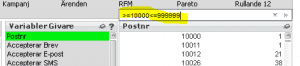
Mitt gjorda val kommer även att visas på detta vis i rutan ”Aktuella val”
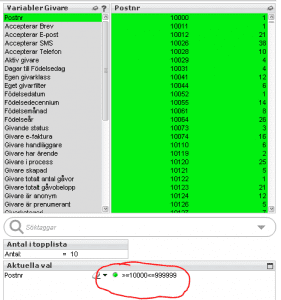
I datumfält kan man ange en period på det här sättet:
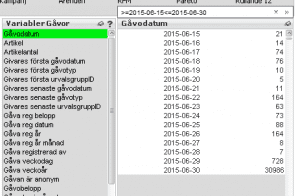
Exempel på sökning med wild-card/asterisk, paranteser och |
Analytics placerar oftast en sökning mellan två asterisker (*), vilket gör att ditt sökresultat kommer att innehålla ditt sökord.
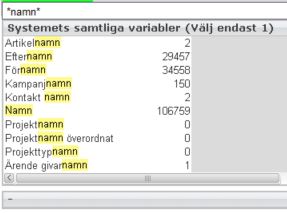
Om en asterisk placeras i slutet av sökordet kommer sökresultatet visa alla resultat som börjar på sökordet och om asterisken placeras i början kommer sökresultatet visa alla resultat som slutar på sökordet.
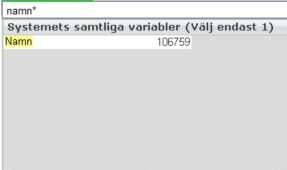
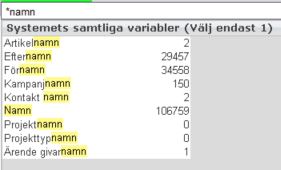
Vill du göra en exakt sökning skriver du ordet inom parenteser, du kommer då endast få sökresultat som exakt matchar ditt sökord. Inom parentesen kan du också använda dig av | som betyder och/eller. Du får då ett sökresultat som helt matchar något av eller alla sökorden i din sökning.
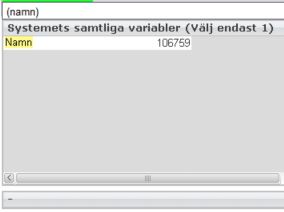
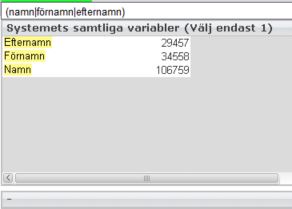
Vyerna
Här kommer kortare beskrivningar över de olika flikar eller vyer du ser i Charity Analytics.
Startsida
Syftet med denna vy är att ge en överblick över samtliga år. Här kan du också läsa dig till vad som är nytt i denna version.
Dashboard
Här får du en överblick över givare och gåvor. För att göra en enskild graf mer framträdande kan du föra muspekaren över årtalet i listan Gåvoår eller välja det gåvoår du vill titta närmare på.
Givare
En vy med fokus på givarna. Här kan du se tabeller och diagram med utgångspunkt på givarna. Det finns också en topplista över givarna där du som användare kan ange hur många givare du vill se i listan.
Under uppbyggnad…
* Tänk på att handboken är ett levande dokument så återkom alltid till charitydocs för den senaste informationen
